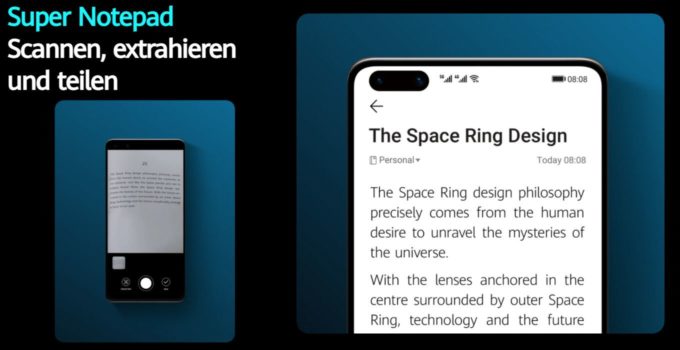EMUI 11 ist schon etwas länger auf dem Markt und hat viele nützliche Funktionen eingeführt, wie die Erweiterung der Multi-Screen Funktion oder der Einführung des Always on Display (AoD).
Heute wollen wir uns die Memo App anschauen, eine Notiz/To-Do App, die schon länger auf jedem Huawei Gerät mitgeliefert ist und nun mit EMUI 11 neue Funktion erhalten hat, die ziemlich nützlich sind und die ein oder andere App ersetzen kann.
Was wurde nun hinzugefügt?
Neben der reinen Notiz und To-Do Listen Funktion, kann nun mit Hilfe der App, Dokumente einscannen und über eine Texterkennung (OCR) den Text auf dem gescannten Dokument herauskopieren. Hilfreich für Menschen, die viel mit Texten arbeiten oder diverse Textpassage abschreiben müssen. Fremdsprachen unterstützt die OCR ebenfalls, bis dato werden zehn Sprachen unterstützt, diese sind:
- Deutsch
- Englisch
- Französisch
- Italienisch
- Spanisch
- Portugiesisch
- Chinesisch
- Japanisch
- Koreanisch
- Russisch
Wie nutze ich das neue Feature?
Die OCR Funktion ist leicht zu bedienen, in der Memo App fügt ihr eine neue Notiz hinzu (ihr könnt natürlich auch eine bestehende Notiz benutzen). Hier wählt ihr den Punkt Galerie aus und könnt zwischen drei Optionen auswählen Foto aufnehmen, Dokument scannen oder Aus Galerie auswählen.
Alle drei Optionen bieten OCR an, wählen wir Dokument scannen können wir von dem Text ein Bild machen und anschließend erhalten wir die Möglichkeit den Text zu extrahieren (dies kann ein paar Sekunden dauern) oder das Bild in die Notiz abzuspeichern. Vor dem Extrahieren können wir uns das Ergebnis anschauen und ggf. Korrekturen machen bevor wir uns entscheiden das Bild mit dem Text oder nur den Text in die Notiz einzufügen.

Die Optionen Foto aufnehmen oder Aus Galerie auswählen fügen lediglich die Bilder in die Notiz hinein, wie können dennoch aus dem Bild den Text extrahieren. Dazu haltet ihr lange auf das Bild gedrückt bis wir die vier Optionen Löschen, Speichern, Text extrahieren und Teilen sehen. Wählen wir den Punkt Text extrahieren aus, wird direkt der Text unter dem Bild hinzugefügt.
Somit könnt ihr auch bei älteren Notizen mit Bildern oder Bilder aus der Galerie diese Funktion verwenden.
tl;dr (Too long; Didn’t read)
OCR in Memo App -> Neue Notiz -> Galerie -> Dokument scannen -> Bild aufnehmen und kurz warten -> Text extrahieren
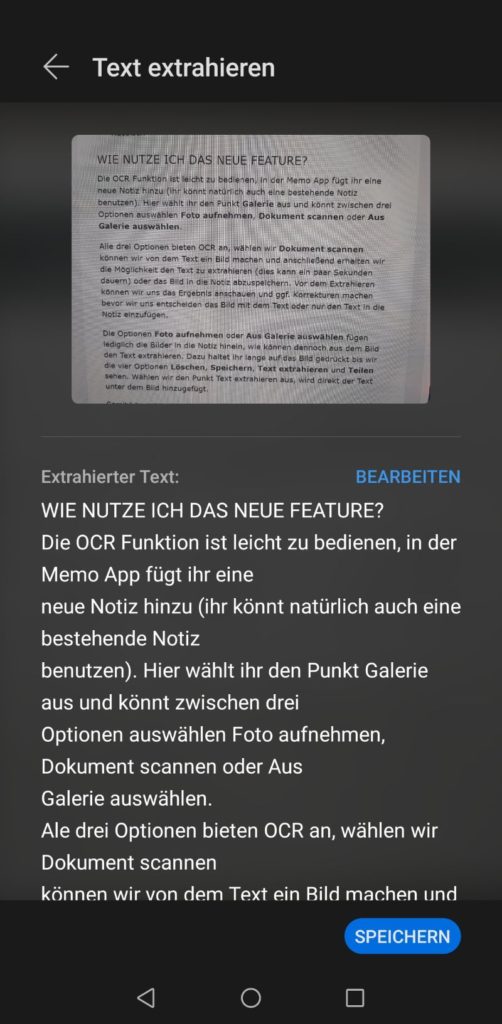
Alles in allem finde ich die OCR Funktion ziemlich praktisch, ich persönlich verwende diese Funktion öfters in meinem Arbeitsalltag und konnte so schon, dass unnötige Abtippen von Papier umgehen. Kanntet ihr diese Funktion bereits oder werdet ihr die Funktion mal testen?
Schreibt es uns gerne in die Kommentare, berichtet darüber in unserer Facebook Gruppe oder schreibt uns einfach eine E-Mail an info@huaweiblog.de, damit wir gemeinsam als Community das ein oder andere eventuell verändern können.
Vielen Dank und bleibt uns gesund. #SafePaperWriteDigital